
Dropbox to bardzo przydatne narzędzie, które pozwala bezpiecznie przechowywać wszelkiego rodzaju pliki i dokumenty Microsoft Office w chmurze, do których masz dostęp z dowolnego urządzenia. Posiada prosty interfejs, który pozwala efektywnie organizować wszystkie dokumenty i pliki. Wśród wszystkich jego wspaniałych cech możemy podkreślić fakt, że tworzyć kopie zapasowe folderów najważniejsze dla Ciebie.
Prawda jest taka, że wiele osób zdecydowało się na rejestrację i założenie konta w Dropbox. Jednak po zainstalowaniu tego narzędzia na komputerze inne usługi i procesy są również wykonywane w celu jego prawidłowego działania, więc może to wpłynąć na wydajność urządzenia. Z tego powodu rekomendacją jest: wyłączyć Dropbox z uruchamiania systemu Windows 10 lub Mac. Następnie pokażemy Ci, jak możesz to zrobić łatwo i szybko.
Jak mogę wyłączyć Dropbox od samego początku mojego komputera?
Dropbox to bardzo kompletne narzędzie z naprawdę ciekawymi funkcjami, to jak korzystanie z Dysku Google, który również został stworzony dla zapisz dokumenty, mając konto Gmail. W rzeczywistości możesz udostępniać dowolne pliki na Dysku. Różnica polega na tym, że ten menedżer jest całkowicie darmowy i nie trzeba go pobierać, ponieważ jest to usługa zintegrowana z komputerem i smartfonem.
Dlatego jeśli masz Dropbox, ale z jakiegoś powodu chcesz go dezaktywować, możesz to zrobić bez żalu, ponieważ masz pod ręką Dysk Google, który spełnia prawie te same funkcje co Dropbox. W tym sensie teraz wyjaśnimy, jak wyłączyć to od początku Windows 10 i Mac.
Na oknach
Po zainstalowaniu tego narzędzia do przechowywania jest ono automatycznie umieszczane na pasku zadań naszego komputera z systemem Windows. Jeśli nie jest widoczny gołym okiem, kliknij „Pokaż ukryte ikony”, gdy się pojawi, kliknij prawym przyciskiem myszy logo Dropbox, po czym otworzy się okno z niektórymi jego opcjami.
Przejdź do „Preferencji”, po kliknięciu tam pojawi się wyskakujące okienko, w którym powinieneś to zrobić Kliknij na pole wyboru „Uruchom Dropbox podczas uruchamiania systemu” aby go dezaktywować. Na koniec kliknij Zastosuj, a następnie OK, aby wprowadzić zmiany.
Z macOS
Aby wykonać tę samą procedurę na komputerze Mac, wykonaj czynności wymienione poniżej: najpierw przejdź do paska zadań, na którym znajdują się wszystkie programy, znajdujące się na dole komputera lub z boku tego samego dla dostęp do Preferencji systemowych. W tej samej sekcji musisz przejść do „Użytkownicy i grupy”.
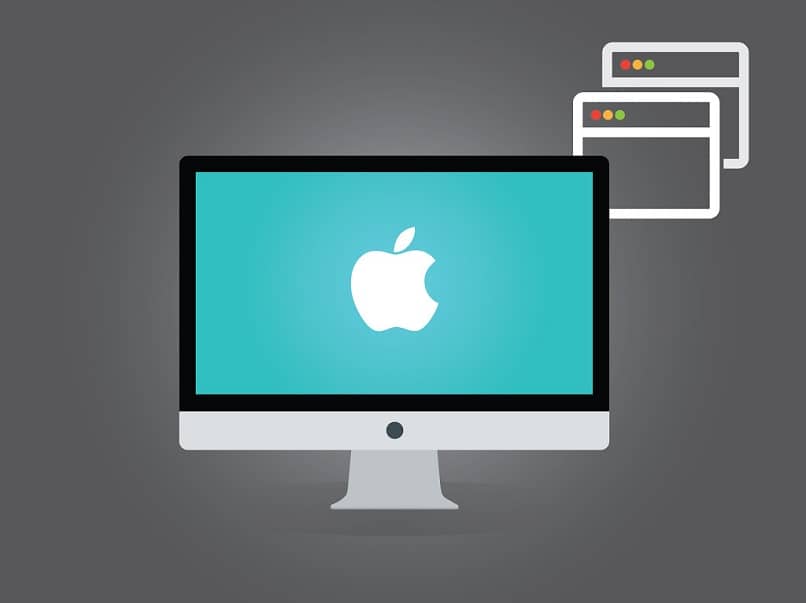
Klikaj na kłódkę w sposób ciągły, aby dokonać odpowiednich ustawień. Następnie przechodzisz do bieżącego użytkownika i wybierasz pole „Uruchomienie”, po czym klikasz Dropbox, a następnie musisz kliknąć znak – aby móc usunąć Dropbox od uruchomienia komputera Mac. Kliknij ponownie kłódkę, aby zapobiec dalszym zmianom.
Na koniec, po wejściu do sekcji Uruchamianie, zostanie wyświetlone okno z niektórymi opcjami, to tam dezaktywujesz pole „Uruchom Dropbox podczas uruchamiania systemu”. W ten sposób zapobiegasz umieszczaniu tego narzędzia na pasku uruchamiania komputera Mac.
Ze strony Dropbox
Inną metodą, którą możesz zastosować, aby wyłączyć tę usługę online na swoim komputerze, jest skorzystanie z witryny Dropbox. Więc, Zaloguj się na swoje konto. Następnie przejdź do „Moje konto”, które znajduje się w prawym górnym rogu, a następnie kliknij „Moje komputery” i naciśnij w miejscu, w którym jest napisane odłącz (Odłącz), ta opcja umożliwia dezaktywację konta Dropbox na komputerze . Aby zakończyć, kliknij Odłącz komputer, aby potwierdzić zmianę.
Jakie są inne metody zapobiegania uruchomieniu Dropbox na moim komputerze?

Z drugiej strony możesz zastosować te inne metody w praktyce, aby zapobiec uruchomieniu Dropbox na komputerze z systemem Windows lub MacOS. Sposób na to jest od menedżera zadań i preferencje systemowe. Tak więc, niezależnie od używanego systemu operacyjnego, z pewnością nauka tej procedury będzie dla Ciebie bardzo przydatna. Nie mówiąc nic więcej, zacznijmy!
W systemie Windows użyj menedżera zadań
Przejdź do menu startowego i, w pasku wyszukiwania napiszoraz Menadżer zadań, po wejściu do tego programu postępuj zgodnie z opcjami, które pokazujemy poniżej: Zlokalizuj Dropbox i kliknij go prawym przyciskiem myszy, spowoduje to otwarcie niektórych opcji, wybierz „Wyłącz” i to wszystko. Wystarczy kilka prostych kroków, aby zakończyć zapobieganie uruchomieniu tej usługi przechowywania w chmurze na komputerze z systemem Windows.
W systemie macOS użyj preferencji systemowych
Z drugiej strony w systemie MacOS możesz użyć preferencji systemowych, aby: usuń Dropbox z uruchamiania komputera. Aby to zrobić, postępuj zgodnie z procedurą, którą wyjaśniliśmy powyżej, aby wykonać tę operację. Jak widać, wykonując te proste czynności, możesz łatwo uniemożliwić Dropboxowi usunięcie się z paska uruchamiania urządzenia, na wypadek, gdyby nie było to już potrzebne.
Jak usunąć konto z konta Dropbox na moim komputerze?
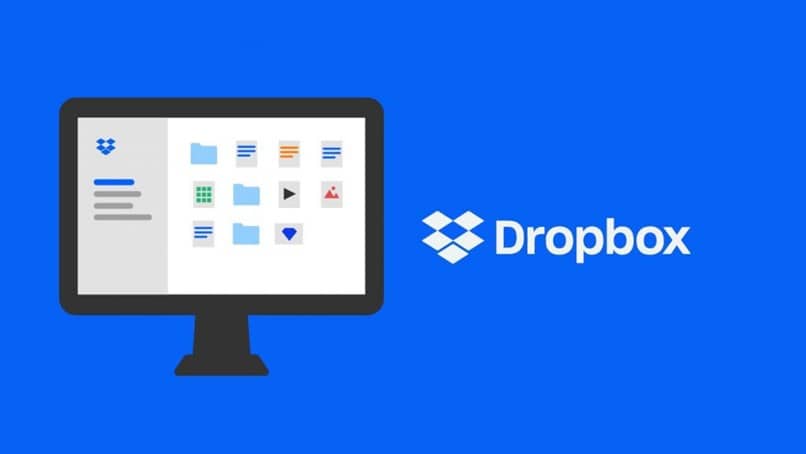
Musisz pamiętać, że usuwając lub usuwając swoje konto Dropbox z komputera, będziesz: usunięcie wszystkich danych i wylogowanie na wszystkich urządzeniach, na których go zsynchronizowałeś, na tablecie lub smartfonie. Jeśli naprawdę jesteś pewien wykonania tego procesu, zwróć uwagę na następujące kroki:
Pierwszą rzeczą jest zalogowanie się na oficjalnej stronie Dropbox, po wejściu na konto kliknij zdjęcie profilowe, które znajduje się w prawym górnym rogu. Następnie przejdź do Ustawień, a następnie przejdź do Sekcja ogólna, tam kliknij 'Usuń konto’. Jeśli korzystasz z profesjonalnego konta Dropbox, zalecamy skorzystanie z pomocy technicznej Dropbox, aby uzyskać dobre porady na temat tego, co może się stać, jeśli usuniesz swoje konto. Mamy nadzieję, że ten samouczek był dla Ciebie przydatny.

